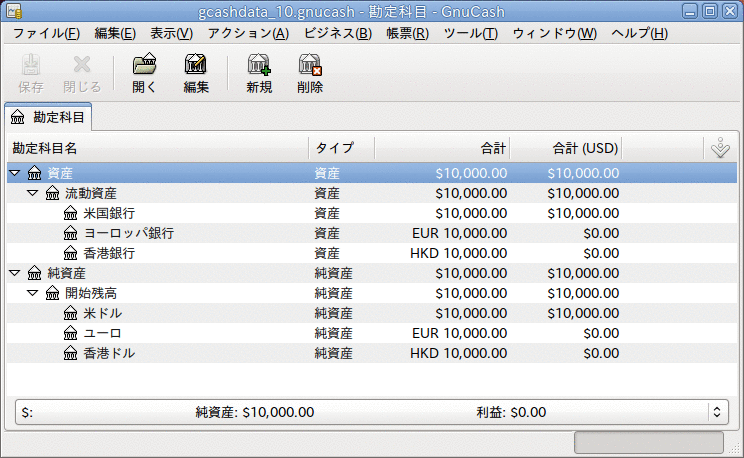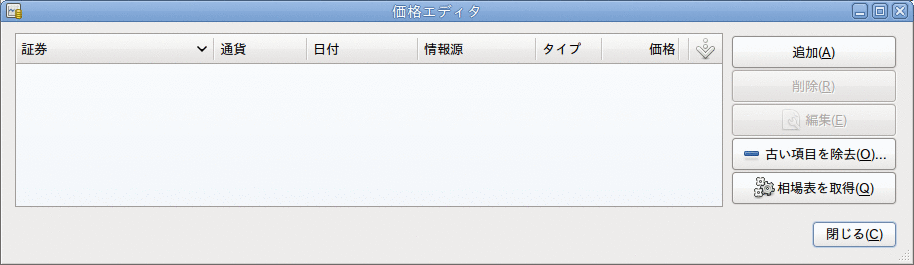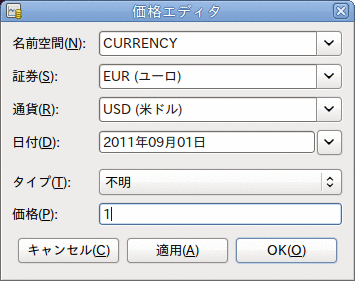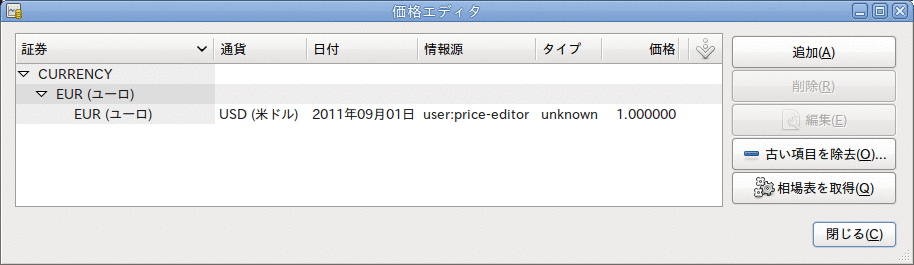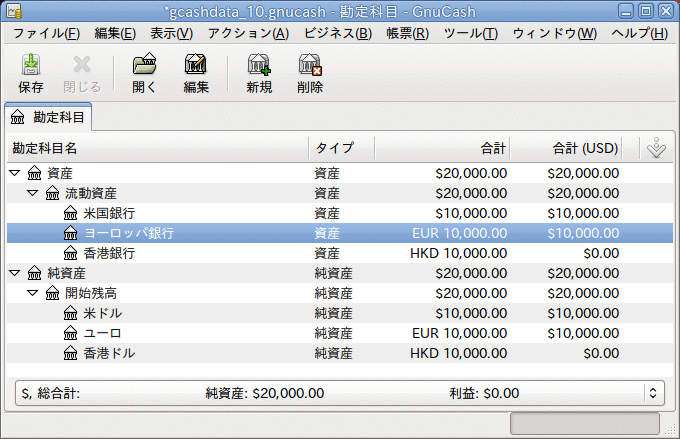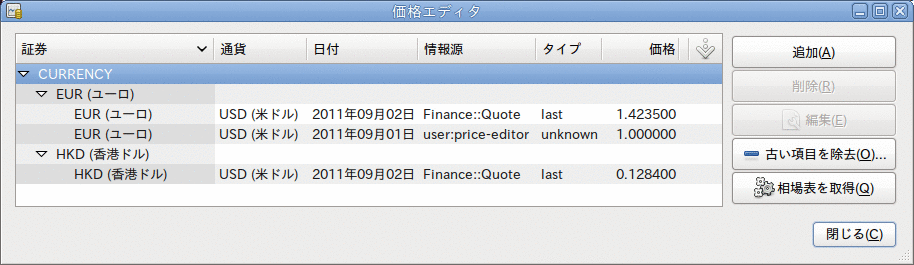GnuCashでは、手動と自動の2つの異なる方法で為替レートを更新することができます。
次の二つの節では、両方を通して実行します。
開始する前に、勘定科目表について簡単に見てみましょう。
→ を選択して価格エディターを開きます。
新規の通貨為替レートを加えるためにボタンをクリックします。 為替レートをセットアップする商品を選択するためのウィンドウが表示されます。 このウィンドウは次のようになります。
名前空間をCURRENCYにし、証券にEUR(ユーロ)と設定します。 そして、選択した証券と選択した通貨の間の為替レートを設定します。 この例では、1ドルあたり1ユーロに為替レートを設定します。
香港ドルの為替レートを全く設定していないので、GnuCashは香港ドル勘定科目の価格を米ドルに変換しないことを確認してください。
これは次の節で加えます。
前節では手動で新規の通貨為替レートを定義する方法について説明しました。しかしそれを行う簡単な方法があるに違いありません。 それがこの方法です。
→ を選択して価格エディターを開きます。
必要とするさまざまな為替レートを自動的に読み込むために、ボタンをクリックします。
 | 注記 |
|---|---|
ボタンが無効な場合、 | |
GnuCashがさまざまな勘定科目に使用しているすべての通貨の為替レートをダウンロードすることを確認できます。
をクリックするか、またはGnuCashを「相場自動修正のための設定」に従って自動的に相場/為替レートをダウンロードするように設定しておくと、これは毎回行われます。
メイン勘定科目表を参照すると、GnuCashが、合計(USD)欄に関してだけでなく、米ドルに設定されている親勘定科目も、自動的に香港ドルの合計額を米ドルの合計額に変換したのが分かります。
ユーロ勘定科目も最新の為替レートによって更新されます。
デフォルト以外の通貨を使用する勘定科目を作成する時はいつも、その通貨の為替レート取得が自動的に有効になります。
しかしながら、後でその勘定科目を削除しても、GnuCashはその通貨の為替レート取得を自動的に無効にはしません。
ある通貨のための最後の勘定科目を削除し、今後その通貨の為替レート取得をしない場合は、次のようにしてください。
→ を選択し、証券ウィンドウを開きます。
国際通貨を表示チェックボックスを選択します。
CURRENCY行を展開します。
為替レート取得を無効にしたい通貨をダブルクリックします。
オンライン相場表を取得チェックボックスのチェックを外し、をクリックします。